
Si haz comprado un dominio con la empresa Name.com, y quieres asociar el dominio comprado con tu blog, aquí te enseñaremos como hacerlo, por Internet existen algunas guías, pero están bastante desactualizadas ya que según he visto algunas son de hace 2 años, y name a cambiado su interface últimamente (Para hacer todo más sencillo que antes), por lo que aquí te traemos la guía actualizada a la última versión.
Configurar Dominio de Name.com en Blogger
Un vez ahí ubica el apartado "Publicación" y en este haz clic en "+ Añadir un dominio personalizado".
Haz clic sobre las imágenes para ampliarlas
Una vez hecho este se te ampliará la venta mostrándote otras opciones, haz clic donde dice: "Configuración avanzada"
Ahora deberás colocar tu dominio en la caja donde se le antepone http:// (Debes colocarlo incluyendo www.tudominio.com), en el caso del ejemplo: www.dosist.com.
Al hacer esto verás que nos aparece un mensaje de error diciendo: No hemos podido verificar tu autoridad en este dominio: error 32.
Y un poco más abajo nos arroja unos datos (Estos los debemos colocar en la configuración de nuestro dominio desde Name, de la siguiente manera)
1-Nos logeamos en nuestra cuenta de Name
2- Hacemos click en la opción que dice: Account y se abrirá otra página en donde se nos desplega la lista de nuestros dominios de esta manera:
3- Ahora haz clic sobre el dominio que quieras configurar.
4- Entraremos en un apartado con los datos de nuestro dominio, y a la derecha una barra (Panel de control de nuestro dominio), haz clic sobre la opción que dice: DNS Record Management.
5- En la página que se nos abre configuraremos las DNS de nuestro dominio, de la siguiente manera:
Agregando los registros Cname:
Para el Primero
*En donde dice "Type" selecciona CNAME
*En donde dice "Host" coloca www
*En donde dice "Answer" coloca ghs.google.com
*Clic en Add Record
Para el Segundo
*En donde dice "Type" selecciona CNAME
*En donde dice "Host" coloca el primer código que te dio Blogger (El más corto)
*En donde dice "Answer" coloca el segundo código que te dio Blogger (El más largo
*Clic en Add Record
Creando las redirecciones "A"
Luego de haber creado los registros cname, debemos crear nuestras redirecciones, para cuando las personas quieras acceder a nuestro dominio sin escribir el www, para ello debemos agregar las siguiente direcciones ip que nos proporciona Blogger, de la siguiente manera:
Primera dirección ip:
*En donde dice "Type" selecciona A
*En donde dice "Host" dejalo vacío
*En donde dice "Answer" coloca 216.239.32.21
*Clic en Add Record
Segunda dirección ip:
*En donde dice "Type" selecciona A
*En donde dice "Host" dejalo vacío
*En donde dice "Answer" coloca 216.239.34.21
*Clic en Add Record
Tercera dirección ip:
*En donde dice "Type" selecciona A
*En donde dice "Host" dejalo vacío
*En donde dice "Answer" coloca 216.239.36.21
*Clic en Add Record
Cuarta dirección ip:
*En donde dice "Type" selecciona A
*En donde dice "Host" dejalo vacío
*En donde dice "Answer" coloca 216.239.38.21
*Clic en Add Record
Una vez que hemos agregado nuestros registros cname y nuestras ip para redirecciones, nos dirigimos nuevamente a blogger y hacemos nuevamente clic en guardar, y ahora blogger si debería guardar las configuraciones, si lo has hecho todo completamente bien, pero aún te sale el error al guardar, espera un par de minutos a que la configuración se guarde bien, y lo intentas nuevamente, luego de haber guardado vuelve a dar clic en "Editar" en la sección de "Publicación" marca la opción de Redireccionar tudominio.com a www.tudominio.com y hacemos clic en "Guardar".
Ahora te muestro un video con todos los pasos que hay que realizar para configurar un dominio de name en blogger por si no has entendido algo bien:
Esos serían todos los pasos para configurar tu dominio de Name.com en Blogger. Encuentra tu dominio en Name:
¡Si este artículo te ha gustado o te ha sido de ayuda, puedes compartirlo con tus amigos por las redes sociales!
focoblogger.com
4.80/5 – 2013 Foco Blogger
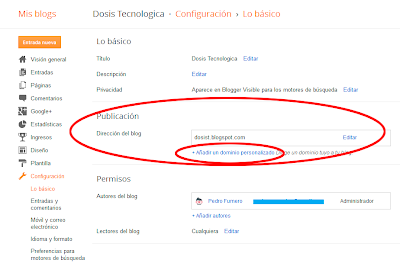
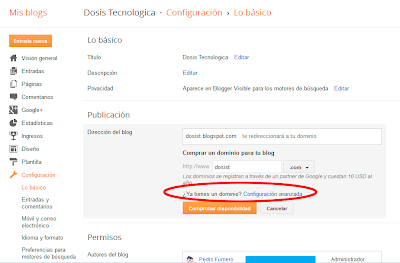
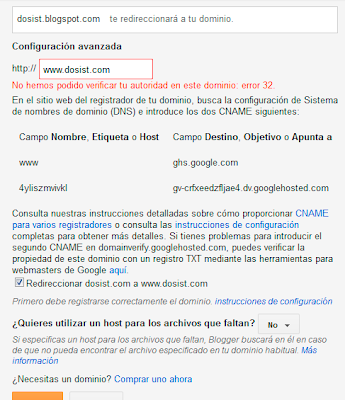
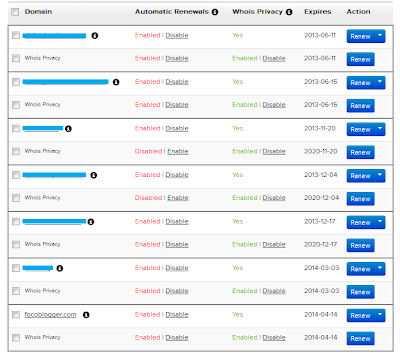
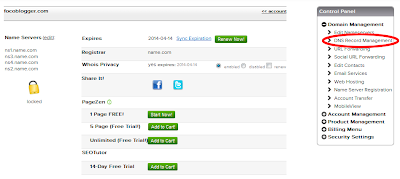
Comentarios
Publicar un comentario